Dalam dunia pengolahan dokumen, terutama yang melibatkan tata letak, pengukuran, dan desain, ketepatan ukuran menjadi sangat penting. Microsoft Word, sebagai salah satu pengolah kata paling populer, menyediakan berbagai fitur untuk membantu pengguna mengelola dokumen mereka. Salah satu kebutuhan umum adalah mengubah satuan pengukuran dari inci ke sentimeter (cm) atau sebaliknya. Fleksibilitas ini memungkinkan pengguna untuk bekerja dengan standar pengukuran yang berbeda, baik untuk keperluan pribadi, profesional, maupun internasional. Artikel ini akan memandu Anda langkah demi langkah cara mengubah satuan inci ke sentimeter di Microsoft Word, memastikan dokumen Anda memiliki dimensi yang tepat sesuai kebutuhan Anda.
Mengapa Penting Mengubah Satuan Ukuran di Word?
Sebelum masuk ke dalam langkah-langkah teknis, mari kita pahami mengapa mengubah satuan ukuran di Word adalah keterampilan yang berharga:
- Standar Internasional: Banyak negara di dunia menggunakan sistem metrik, di mana sentimeter adalah satuan panjang standar. Jika Anda berkolaborasi dengan kolega internasional atau mengirimkan dokumen untuk publikasi di luar negeri, menggunakan sentimeter akan mempermudah mereka dalam membaca dan memahami ukuran elemen dalam dokumen Anda.
- Konsistensi Tata Letak: Saat mendesain brosur, kartu nama, atau tata letak halaman lainnya, konsistensi ukuran sangat penting. Mengubah satuan dapat membantu Anda memastikan bahwa semua elemen, seperti margin, ukuran font, dan jarak antar objek, diukur secara konsisten sesuai dengan standar yang Anda pilih.
- Kebutuhan Khusus: Beberapa industri atau proyek mungkin memiliki spesifikasi pengukuran yang ketat dalam satuan sentimeter. Misalnya, dalam percetakan, desain grafis, atau bahkan dalam pembuatan dokumen teknis.
- Kemudahan Pengukuran: Terkadang, angka dalam sentimeter terasa lebih intuitif atau mudah dikelola daripada angka dalam inci, tergantung pada kebiasaan dan latar belakang pengguna.
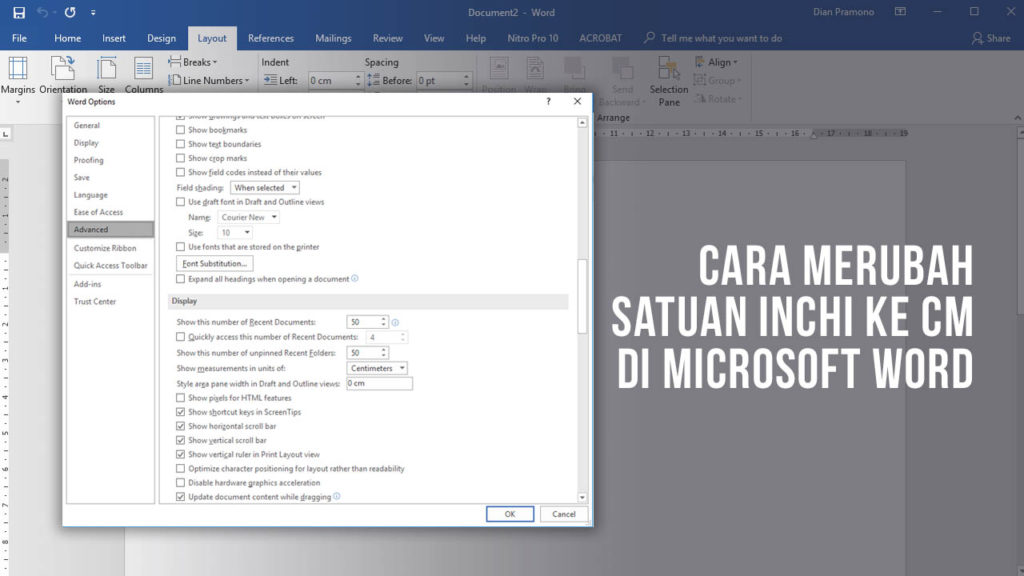
Memahami Perbedaan Inci dan Sentimeter
Penting untuk diingat bahwa inci dan sentimeter adalah dua satuan panjang yang berbeda dalam sistem pengukuran yang berbeda:
- Inci (Inch): Inci adalah satuan panjang dalam sistem imperial (atau sistem Amerika Serikat). Satu inci kira-kira setara dengan 2.54 sentimeter.
- Sentimeter (Centimeter): Sentimeter adalah satuan panjang dalam sistem metrik. Seratus sentimeter sama dengan satu meter.
Perbandingan 1 inci = 2.54 cm adalah konversi yang perlu diingat ketika Anda melakukan perhitungan manual, meskipun Word akan menanganinya secara otomatis.
Langkah-langkah Mengubah Satuan Inci ke Cm di Microsoft Word
Microsoft Word menyediakan pengaturan global yang memungkinkan Anda mengubah satuan ukuran yang digunakan di seluruh aplikasi. Ini berarti perubahan yang Anda buat akan berlaku untuk semua dokumen Word yang Anda buka.
Berikut adalah langkah-langkahnya, yang mungkin sedikit bervariasi tergantung pada versi Microsoft Word yang Anda gunakan (misalnya, Word 2010, 2013, 2016, 2019, atau Microsoft 365):
Untuk Versi Word yang Lebih Baru (Microsoft 365, Word 2019, 2016, 2013):
-
Buka Dokumen Word: Pertama, buka dokumen Word yang ingin Anda ubah satuan ukurannya. Anda juga bisa membuka dokumen baru jika Anda ingin mengatur satuan default untuk semua dokumen mendatang.
-
Akses Opsi Word:
- Klik tab File di sudut kiri atas jendela Word.
- Di menu yang muncul di sebelah kiri, gulir ke bawah dan klik Options (Opsi). Opsi ini biasanya berada di bagian paling bawah.
-
Temukan Pengaturan Lanjutan:
- Di jendela "Word Options" yang muncul, cari dan klik Advanced (Lanjutan) di panel sebelah kiri.
-
Cari Bagian "Display" atau "Show measurements in units of":
- Gulir ke bawah di panel kanan hingga Anda menemukan bagian yang diberi label Display (Tampilan) atau cari opsi yang bertuliskan Show measurements in units of: (Tampilkan pengukuran dalam satuan:).
-
Pilih Satuan Sentimeter:
- Di samping "Show measurements in units of:", Anda akan melihat menu dropdown. Klik menu dropdown tersebut.
- Pilih Centimeters (Sentimeter) dari daftar pilihan yang tersedia. Pilihan lain yang mungkin ada termasuk Inches (Inci), Millimeters (Milimeter), Points (Poin), dan Picas.
-
Konfirmasi Perubahan:
- Setelah Anda memilih "Centimeters", klik tombol OK di bagian bawah jendela "Word Options" untuk menyimpan perubahan Anda dan menutup jendela tersebut.
Untuk Versi Word yang Lebih Lama (Contoh: Word 2010):
Langkah-langkahnya hampir sama, tetapi mungkin ada sedikit perbedaan dalam penamaan atau penempatan menu.
-
Buka Dokumen Word: Buka dokumen yang Anda inginkan.
-
Akses Opsi Word:
- Klik tab File.
- Klik Options (Opsi) di sebelah kiri.
-
Temukan Pengaturan Lanjutan:
- Di jendela "Word Options", klik Advanced (Lanjutan) di panel sebelah kiri.
-
Cari Bagian "Show measurements in units of":
- Gulir ke bawah ke bagian Show (Tampilkan) atau cari opsi Show measurements in units of: (Tampilkan pengukuran dalam satuan:).
-
Pilih Satuan Sentimeter:
- Klik menu dropdown di samping "Show measurements in units of:" dan pilih Centimeters (Sentimeter).
-
Konfirmasi Perubahan:
- Klik OK untuk menyimpan.
Apa yang Berubah Setelah Mengubah Satuan?
Setelah Anda berhasil mengubah satuan pengukuran ke sentimeter, Anda akan melihat perubahan di beberapa area dalam Microsoft Word:
- Penggaris (Rulers): Penggaris horizontal dan vertikal di bagian atas dan sisi kiri jendela dokumen Anda akan menampilkan skala dalam sentimeter.
- Margin: Saat Anda mengatur margin halaman (melalui tab Layout > Margins), nilai yang Anda masukkan akan dalam sentimeter.
- Ukuran Kolom dan Tabel: Jika Anda bekerja dengan kolom atau tabel, ukuran lebar kolom, tinggi baris, dan lebar tabel akan ditampilkan dan dapat diatur dalam sentimeter.
- Ukuran Gambar dan Objek: Saat Anda mengubah ukuran gambar, bentuk, atau objek lainnya, dimensi yang ditampilkan di kotak dialog "Format" atau saat Anda menyeret pegangan pengatur ukuran akan dalam sentimeter.
- Pengaturan Spasi: Pengaturan spasi antar paragraf dan antar baris, meskipun biasanya diukur dalam poin, juga akan terpengaruh oleh pengaturan unit dasar dokumen.
- Kotak Dialog Lainnya: Kotak dialog lain yang berkaitan dengan tata letak dan ukuran, seperti pengaturan halaman, akan menampilkan nilai dalam sentimeter.
Tips Tambahan dan Pertimbangan
- Konversi Manual: Jika Anda hanya perlu mengkonversi satu atau dua ukuran spesifik dan tidak ingin mengubah pengaturan global, Anda bisa menggunakan kalkulator online atau mengingat bahwa 1 inci = 2.54 cm. Misalnya, jika Anda perlu mengatur margin 1 inci, Anda akan mengkonversinya menjadi 2.54 cm dan memasukkannya secara manual. Namun, mengubah pengaturan global jauh lebih efisien.
- Mencetak Dokumen: Pastikan pengaturan satuan di Word sesuai dengan kebutuhan pencetakan Anda. Jika Anda mengirim dokumen ke percetakan yang beroperasi dengan standar metrik, menggunakan sentimeter akan sangat membantu.
- Mengubah Kembali ke Inci: Jika suatu saat Anda perlu kembali menggunakan inci, cukup ulangi langkah-langkah di atas dan pilih Inches dari menu dropdown "Show measurements in units of:".
- Pengaruh pada Dokumen yang Ada: Mengubah pengaturan satuan tidak akan mengubah ukuran elemen yang sudah ada di dokumen Anda secara otomatis. Misalnya, jika Anda memiliki margin 1 inci yang sudah diatur, setelah mengubah satuan ke cm, margin tersebut akan tetap terlihat, tetapi jika Anda mengklik untuk mengeditnya, nilainya akan ditampilkan sebagai 2.54 cm. Jika Anda ingin mengkonversi ukuran elemen yang ada, Anda mungkin perlu menyesuaikannya secara manual setelah mengubah pengaturan satuan.
- Versi Word yang Berbeda: Antarmuka dan lokasi opsi dapat sedikit berbeda antar versi Word. Jika Anda kesulitan menemukan opsi, coba cari kata kunci "satuan pengukuran" atau "units" di bilah pencarian di bagian atas jendela Word (jika tersedia di versi Anda) untuk mendapatkan petunjuk yang lebih spesifik.
Kesimpulan
Menguasai cara mengubah satuan pengukuran di Microsoft Word dari inci ke sentimeter adalah keterampilan dasar namun penting bagi siapa saja yang ingin bekerja dengan dokumen secara presisi. Dengan mengikuti langkah-langkah yang diuraikan di atas, Anda dapat dengan mudah menyesuaikan Word agar sesuai dengan standar pengukuran yang Anda butuhkan, baik untuk kolaborasi internasional, kebutuhan desain spesifik, maupun kenyamanan pribadi. Kemampuan untuk beralih antara satuan metrik dan imperial ini menjadikan Microsoft Word alat yang fleksibel dan andal untuk berbagai keperluan pengolahan dokumen. Ingatlah untuk selalu memeriksa pengaturan Anda, terutama saat berkolaborasi atau bekerja dengan spesifikasi yang ketat, untuk memastikan hasil akhir dokumen Anda akurat dan sesuai harapan.
